软媒魔方是由软媒出品的全新一代优化大师,功能全面覆盖Windows系统优化、设置、清理、美化、安全、维护、修复、备份还原、文件处理、磁盘整理、系统软硬件信息查询、进程管理、服务管理等等数十项独家和千余项实用功能,魔方是目前世界范围内执行效率最高的一款顶级综合型系统软件。
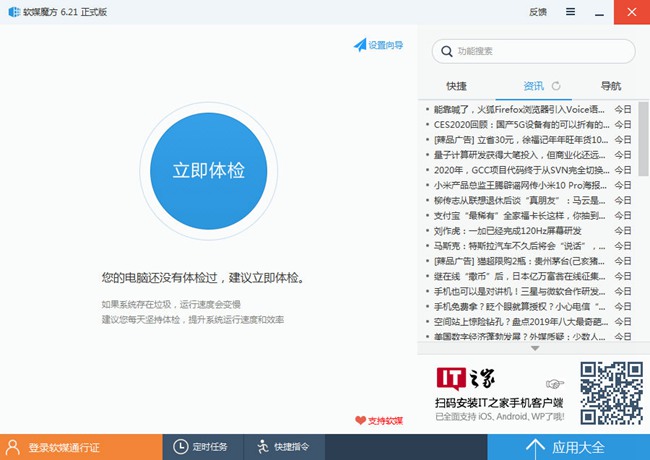
软件介绍
历经Vista优化大师、Win7优化大师发展而来,软媒魔方6支持64位和32位的所有主流Windows系统,从优化大师发展为一款系统增强套装,自动化、智能化解决各种电脑问题。软媒魔方内置20余款强大、绿色化的知名组件,清理、美化、桌面增强、系统雷达、通知区万年历、优化加速、安全守护、软件管家、电脑医生、虚拟光驱、U盘装机等等。
软件特点
清理大师
清理一切系统无用垃圾,节约您硬盘上的每一寸宝贵空间。
美化大师
包罗各种系统美化功能,让您的电脑 色彩缤纷不再单调!
优化大师
优化您的电脑至最佳状态,为您的工作或游戏效率加分!
修复大师
遇到各种令人头疼的疑难故障?别怕!有我修复大师!
网络应用
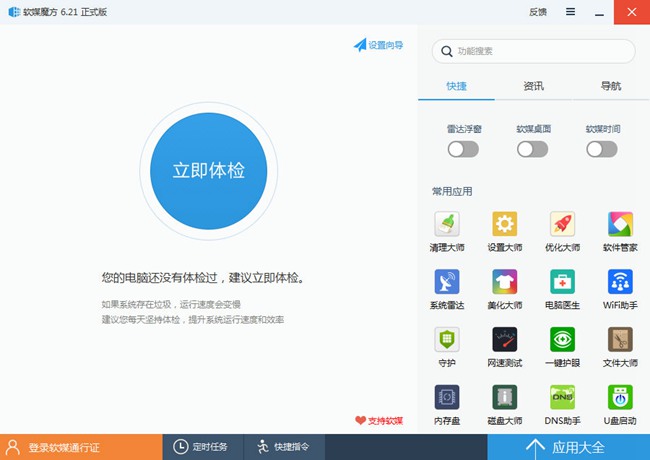
魔方温度监控
实时监控如CPU、主板、显卡、硬盘等电脑硬件的温度变化,方便直观!
魔方内存整理
自动释放和整理内存,使您的系统运行更快速!清理内存的一条好扫把
魔方图标大师
系统图标自由定制,从exe、dll文件提取图标,png与ico互相转换!
使用方法
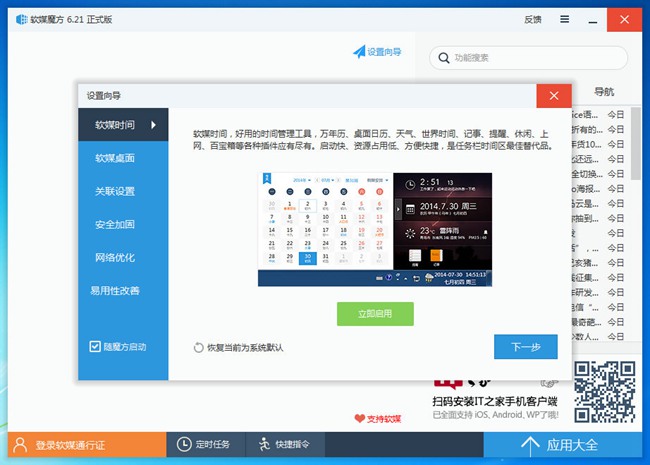
1,提高效率 关闭无用的系统服务
打开魔方,选择“系统优化→服务优化”,点击“服务优化向导”,即可参考魔方的说明并结合自己的需要选择禁用的服务,然后点击“保存设置完成优化”,重启电脑就完成了基本的系统服务优化设置。
说明:可禁用无用的系统服务不仅能降低系统的内存占用,还能加快系统的响应速度。基础优化设置可以通过魔方完成。
2,节省内存 系统视觉特效自定义
鼠标右键点“计算机”图标,选择“属性→高级系统设置”,在“性能”框中点击“设置”,然后在里面根据自己的实际情况关闭部分特效,如关闭“淡入淡出或滑动菜单到视图”等
说明:Win7靓丽的界面占用了大量的内存,如果你的内存并不那么“富裕”,那么关掉部分特效显然是更好的选择。
3,加快速度 禁用不需要的启动项
打开魔方的“系统设置→系统启动加载项”,根据提示把不常用的项目勾选去掉即可。但对于一些驱动程序的启动项目建议最好保留。
说明:启动项目过多会占用大量系统内存,而且会拖慢系统的启动速度。禁用其中不常用的程序则会带来明显的改善
总结:经过以上三步的优化设置,Win7的内存占用量已经可以明显减少,在低内存配置的电脑上对性能的改善效果十分明显。
怎么优化图标
1.首先打开软件,然后点击右下角的应用大全选项
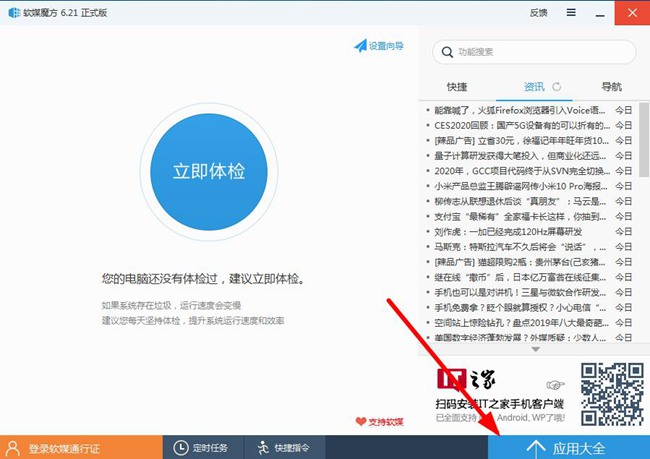
2.在出现的众多软件中找到图标大师这个软件,没有的用户可以点击,会自动下载。
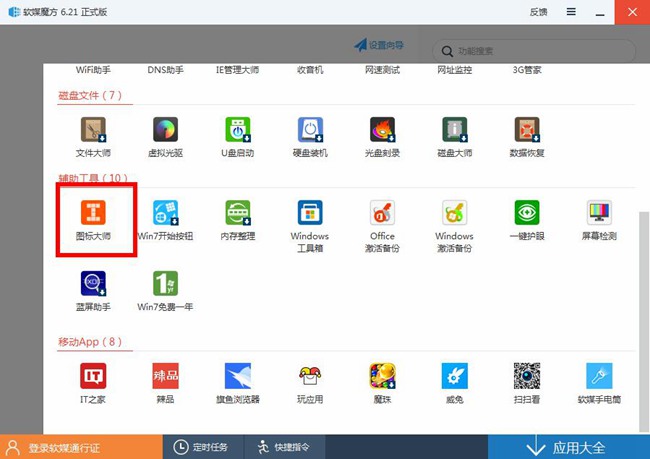
3.软件安装之后就会弹出界面,用户可以选择自己的图片进行打开来替换,从而达到美化图标的作用。
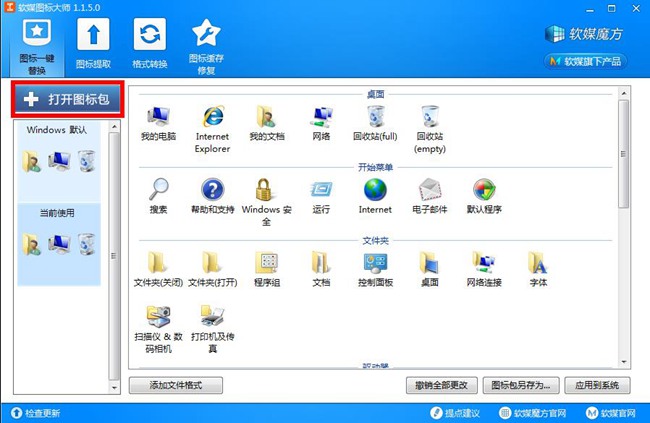
怎么清理注册表
1.也是在应用大全之中,用户这次要选择清理大师这个选项。
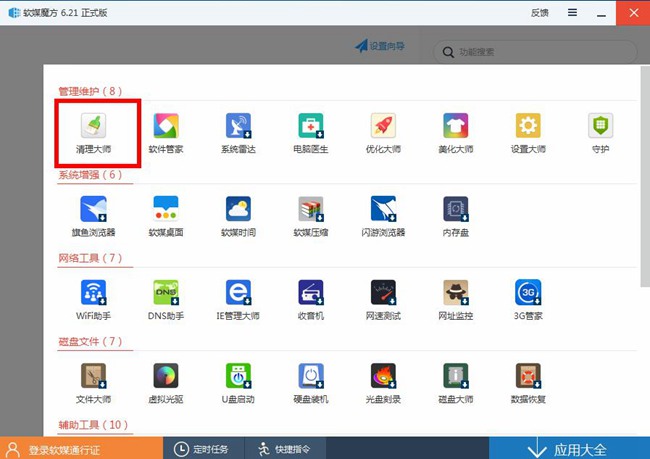
2.用户在弹出的软件之中,在上方导航栏选择注册表这个选项。
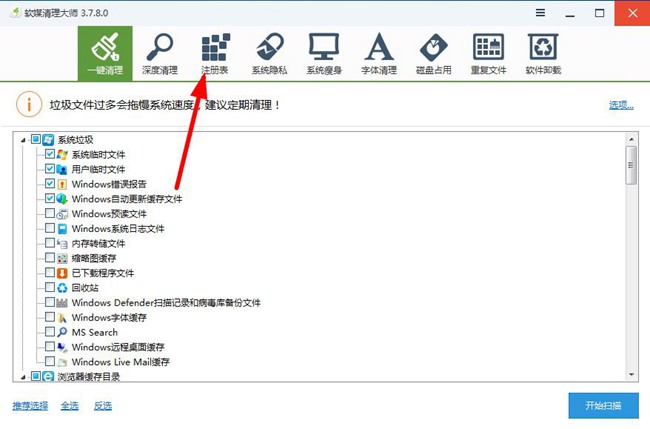
3.然后点击右下角的开始扫描,软件就会自动找出电脑中的注册表内容了。
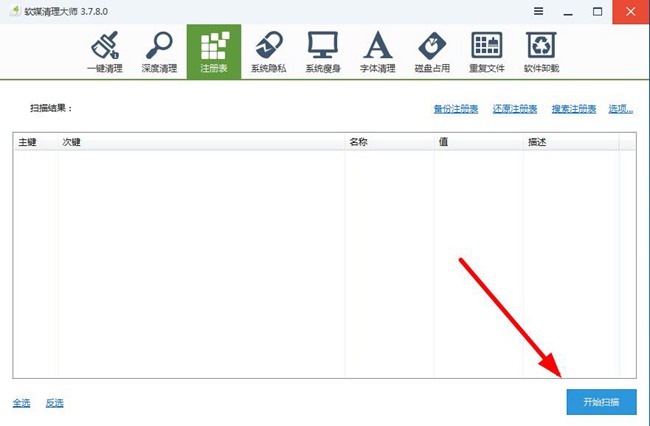
4.用户可以选择需要删除的内容,然后点击立刻清理即可完成操作。
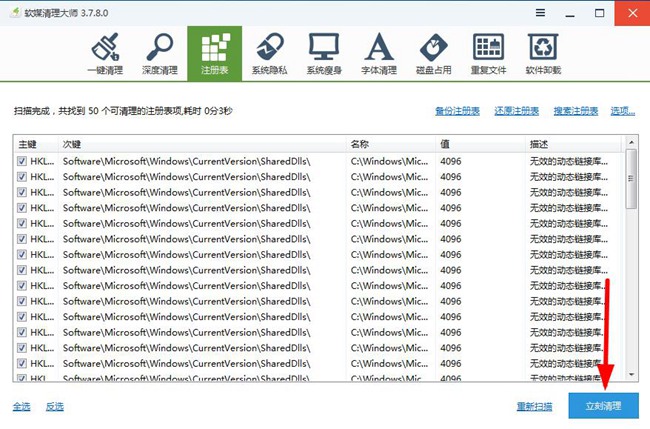
怎么装系统
这个软件也可以进行系统的重装,不过需要镜像文件才可以,下面介绍下重装的步骤。
1.点击应用大全中的硬盘装机选项,就会自动安装软件。
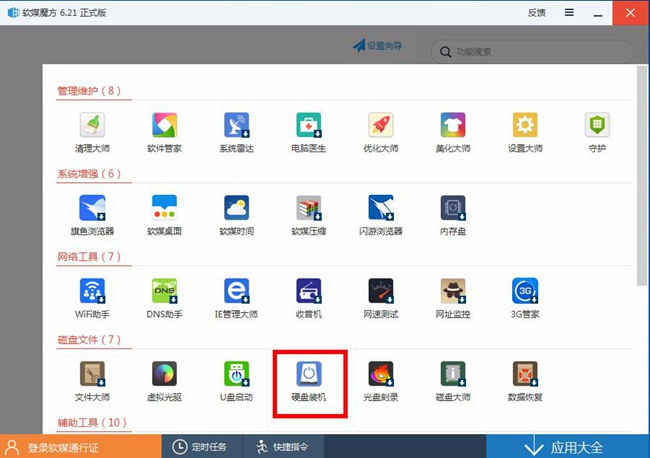
2.用户在弹出的窗口之中选择镜像文件的路径及解压位置,点击开始装机即可完成。
更多相关内容请点击:WIN10镜像下载
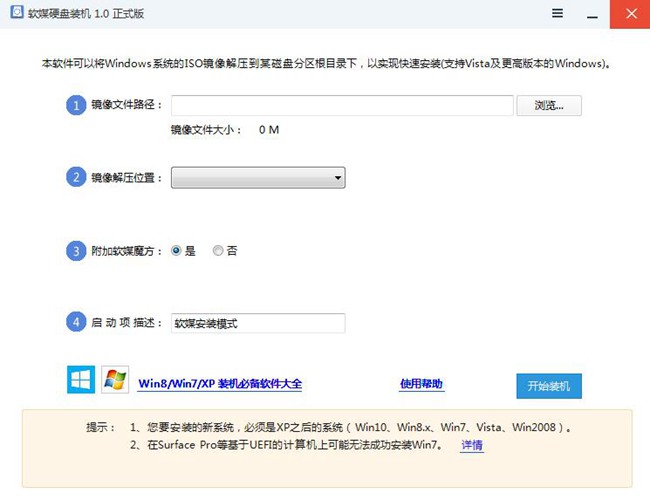
更新日志
软媒魔方 6.2.1.0 正式版主程序:
改进;界面 - 带滚动条的区域支持触控
改进:升级Win10系统之后,去掉旧版系统增加的、Win10不再支持的功能右键菜单
精品推荐
-

极速一键装机大师
详情 -

Advanced Systemcare Pro免注册码
详情 -

Winaero Tweaker软件中文汉化版
详情 -

360Windows7盾甲
详情 -

Process Lasso Pro绿色版
详情 -

软媒魔方
详情 -

鲁大师
详情 -

office viewer
详情 -

华硕管家MyASUS
详情 -

windows6.1-kb976932-x64升级补丁包
详情 -

微星龙盾控制中心
详情 -

BoosterX
详情 -

arswp3(系统优化软件)
详情 -

Windhawk
详情 -

Microsoft Support and Recovery Assistant
详情 -

StartUp Organizer(开机启动项管理软件)破解版
详情
装机必备软件



































网友评论